- Autor Abigail Brown [email protected].
- Public 2023-12-17 06:43.
- Zuletzt bearbeitet 2025-01-24 12:06.
Was man wissen sollte
- Um ein Bluetooth-Gerät zu koppeln, gehen Sie zum iPad Einstellungen > Bluetooth und sch alten Sie Bluetooth ein.
- Erkennbare Geräte werden im Bereich "Meine Geräte" aufgelistet. Tippen Sie auf ein Gerät, um es zu koppeln.
- Um ein Gerät zu vergessen, gehen Sie zu Einstellungen > Bluetooth > tippen Sie auf i > Dieses Gerät vergessen.
Dieser Artikel erklärt, wie man ein Bluetooth-Gerät mit einem iPad koppelt und wie man ein gekoppeltes Gerät vergisst.
Wie man ein Bluetooth-Gerät mit einem iPad koppelt
Das Koppeln eines Bluetooth-Geräts stellt sicher, dass die Kommunikation zwischen dem Gerät und dem iPad verschlüsselt und sicher ist. Sicherheit ist unerlässlich, da Telefon-Headsets ein beliebtes Bluetooth-Zubehör sind und Sie nicht möchten, dass jemand das Signal einfach abfängt, wenn Sie es für einen Anruf verwenden.
Bluetooth erinnert das iPad auch an die Geräte, die Sie mit ihm koppeln, sodass Sie die Einrichtung nicht jedes Mal wiederholen müssen, wenn Sie das Zubehör erneut verwenden möchten. Es verbindet sich mit dem iPad, sobald Sie es einsch alten.
-
Öffnen Sie die iPad-Einstellungen, indem Sie die Einstellungen-App starten.

Image -
Tippen Sie im linken Menü auf Bluetooth.

Image -
Wenn Bluetooth ausgesch altet ist, tippen Sie auf den Schieberegler Ein/Aus, um es einzusch alten/grün zu machen.

Image - Setzen Sie Ihr Gerät in den sichtbaren Modus. Die meisten Bluetooth-Geräte haben eine Taste speziell zum Koppeln des Geräts. Möglicherweise müssen Sie im Handbuch Ihres Geräts nachschlagen, um herauszufinden, wo sich dieser befindet.
-
Das Zubehör wird im Abschnitt Meine Geräte angezeigt, wenn es sich im Erkennungsmodus befindet. Neben dem Namen wird "Nicht verbunden" angezeigt. Tippen Sie auf den Namen des Geräts und das iPad versucht, sich mit dem Zubehör zu koppeln.

Image - Während viele Bluetooth-Geräte automatisch mit dem iPad gekoppelt werden, ist für einige Zubehörteile wie eine Tastatur möglicherweise ein Passcode erforderlich. Dieser Passcode ist eine Reihe von Zahlen, die auf dem Bildschirm Ihres iPad angezeigt werden und die Sie über die Tastatur eingeben.
So sch alten Sie Bluetooth ein/aus, nachdem das Gerät gekoppelt wurde
Obwohl es eine gute Idee ist, Bluetooth auszusch alten, wenn Sie es nicht verwenden, um Akkulaufzeit zu sparen, müssen Sie diese Schritte nicht jedes Mal wiederholen, wenn Sie das Gerät verbinden oder trennen möchten. Nach dem Koppeln verbinden sich die meisten Geräte automatisch mit dem iPad, wenn sowohl das Gerät als auch die Bluetooth-Einstellung des iPads aktiviert sind.
Anstatt zu den Einstellungen des iPads zurückzukehren, kannst du das Kontrollzentrum des iPads verwenden, um den Bluetooth-Sch alter umzulegen. Streichen Sie mit Ihrem Finger von der oberen rechten Ecke des Bildschirms nach unten, um das Kontrollzentrum zu öffnen. Tippen Sie auf das Bluetooth-Symbol, um Bluetooth ein- oder auszusch alten.
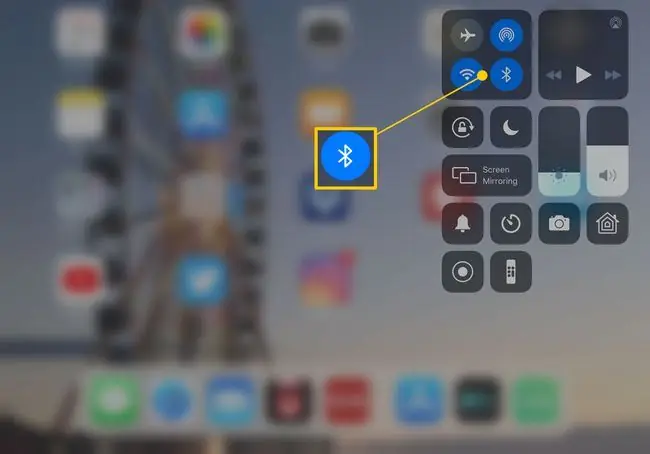
Wie man ein Bluetooth-Gerät auf dem iPad vergisst
Möglicherweise möchten Sie ein Gerät vergessen, insbesondere wenn Sie versuchen, es mit einem anderen iPad oder iPhone zu verwenden. Wenn Sie ein Gerät vergessen, wird es entkoppelt, was bedeutet, dass sich das iPad nicht automatisch mit dem Gerät verbindet, wenn es es in der Nähe erkennt. Sie müssen das Gerät erneut koppeln, um es mit dem iPad zu verwenden, nachdem Sie es vergessen haben. Das Vergessen eines Geräts ähnelt dem Koppeln.
-
Öffnen Sie die Einstellungen-App auf Ihrem iPad und tippen Sie dann auf Bluetooth.
-
Suchen Sie das Zubehör unter "Meine Geräte" und tippen Sie auf die "i"-Sch altfläche mit einem Kreis darum.

Image -
Wähle Dieses Gerät vergessen.

Image - Das Gerät verbindet sich nicht mehr automatisch mit Ihrem iPad, aber Sie können es jederzeit erneut koppeln.






